在生活和工作中,我们经常需要对手机上的文档进行管理和处理,而在使用手机WPS Office时,如何快速批量删除文档是一个比较常见的需求。通过简单的操作,我们可以轻松地全选和删除手机文档,让手机存储空间得到有效的释放,提高工作效率和手机性能。接下来我们将介绍如何在手机WPS Office中实现这一操作。
手机WPS Office快速批量删除文档
操作方法:
1.打开手机进入系统,点击桌面【WPS Office】软件。
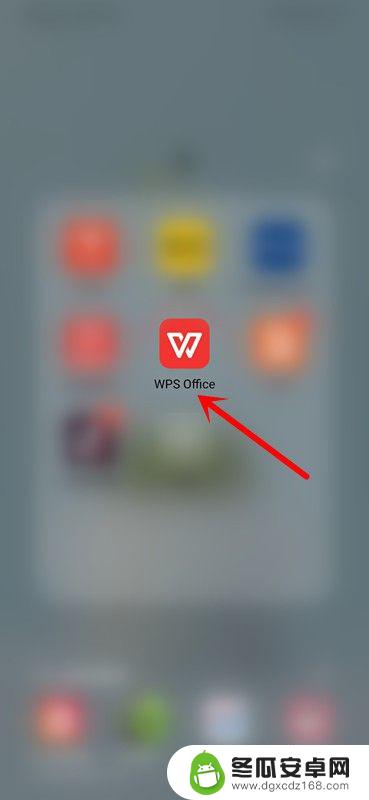
2.进入后,点击左上角【打开】。
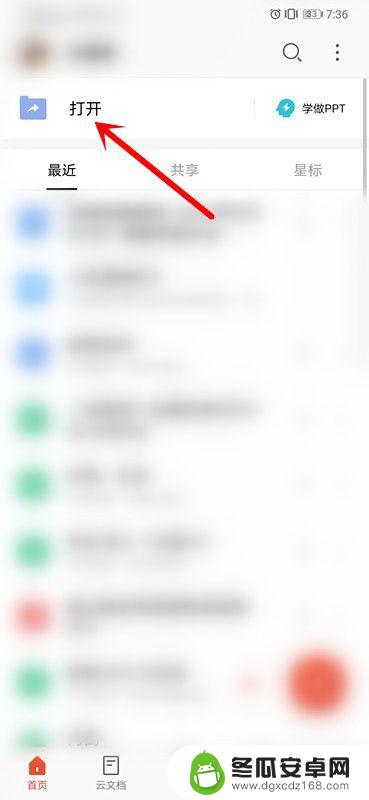
3.打开后,选择需要删除的文档类型。

4.进入所有文档,点击右上角【竖三点】。
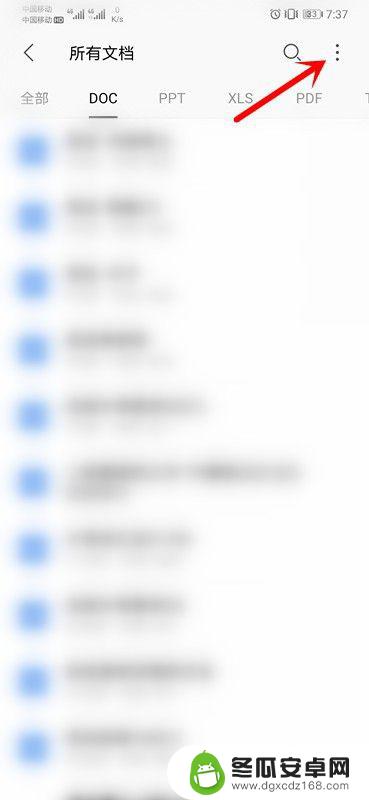
5.在弹出的小窗口,点击【删除】。选择要删除的文档。
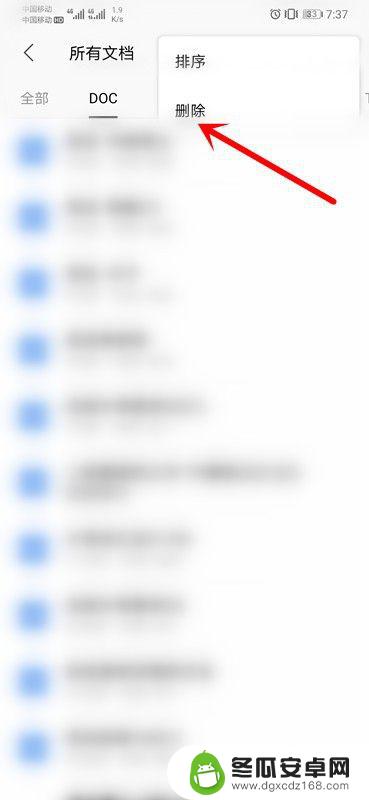
6.最后,选择好之后,点击底部【删除文档】即可。
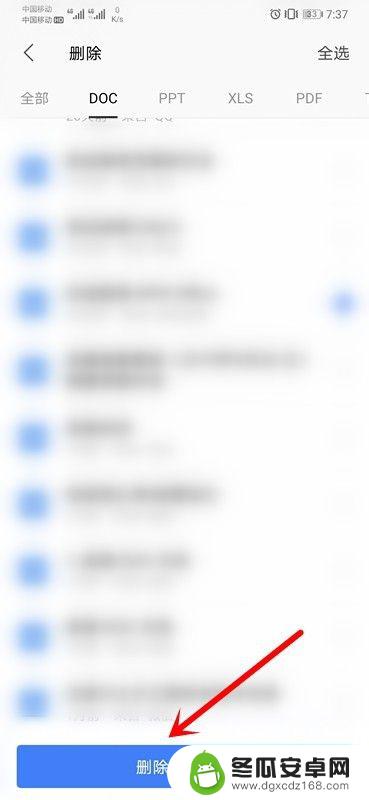
7.方法总结:
1、打开手机WPS Office软件。
2、点击打开,选择要删除的文档类型。
3、进入所有文档,点击右上角竖三点。
4、点击删除,选择要删除的文档。
5、点击底部删除文档即可。
以上就是手机文档如何全选删除的全部内容,如果有遇到这种情况,那么你就可以根据小编的操作来进行解决,非常的简单快速,一步到位。










